PS4 rilascia nuovi aggiornamenti per risolvere problemi di sicurezza e stabilità del sistema. Tuttavia, durante l'installazione degli aggiornamenti, potresti riscontrare l'errore PS4 Su-30625-6 e l'errore SU-42481-9.
Secondo Sony, questi errori si verificano se il file di aggiornamento del software di sistema non viene riconosciuto dal sistema PS4 e non è riuscito.
Per correggere l'errore, Sony consiglia di installare l'aggiornamento del software di sistema utilizzando la modalità provvisoria.
In questo articolo, abbiamo elencato un paio di suggerimenti per la risoluzione dei problemi per aiutarti a risolvere gli errori PS4 Error Su-30625-6, PS4 Error SU-42481-9.
Come correggere l'errore PS4 Su-30625-6, Errore PS4 SU-42481-9
1. Eseguire un ciclo di alimentazione

- Spegni la PS4 premendo il pulsante di spegnimento sulla parte anteriore del dispositivo.
- Una volta che la console è completamente spenta, scollegare il cavo di alimentazione dalla presa.
- Tenere premuto il pulsante di accensione per almeno 30 secondi per scaricare la carica rimanente.
- Lascia la console inattiva per alcuni minuti.
- Premere di nuovo il pulsante di accensione per accendere il dispositivo.
- Prova a connetterti al PlayStation Network per vedere se gli aggiornamenti possono essere scaricati.
L'esecuzione di un ciclo di alimentazione può risolvere eventuali problemi temporanei con il sistema. Inoltre, cancella la cache di sistema che può causare l'errore.
2. Aggiorna utilizzando la modalità provvisoria
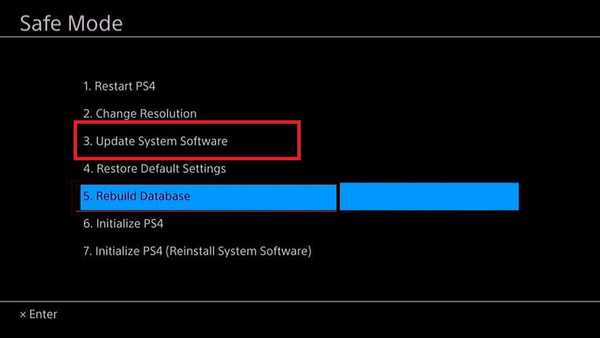
- Premi il pulsante di accensione nella parte anteriore della PS4 per spegnere il sistema.
- Una volta spento, tieni premuto il pulsante di accensione finché non senti due segnali acustici. Potrebbe essere necessario tenere premuto il pulsante per circa 7 secondi per sentire il secondo segnale acustico.
- Per accedere alla modalità provvisoria, collega il controller PS4 con un cavo USB alla PlayStation.
- Premi il pulsante PlayStation sul controller DualShock 4. La PS4 ora si avvierà in modalità provvisoria.
- Seleziona il Aggiorna il software di sistema opzione dal menu.
- Attendi che il sistema scarichi e installi gli aggiornamenti.
L'aggiornamento del software di sistema in modalità provvisoria può funzionare se un servizio di terze parti impedisce l'aggiornamento. In modalità provvisoria, PlayStation carica solo i file essenziali per il funzionamento del sistema.
3. Aggiorna manualmente la PS4 utilizzando un dispositivo di archiviazione esterno

- Collega un dispositivo USB al tuo computer.
- Crea una nuova cartella sul dispositivo di archiviazione denominato PS4.
- Dentro il PS4 cartella, crea un'altra cartella denominata AGGIORNARE.
- Scarica il file di aggiornamento per PS4.
- Sposta il file scaricato nel file AGGIORNARE cartella.
- Rinomina i file scaricati come PS4UPDATE.PUP.
- Assicurati che la cartella PS4 si trovi nella radice del dispositivo di archiviazione USB e non all'interno di qualsiasi altra cartella che potresti avere sul tuo dispositivo di archiviazione.
- Collega un controller DualShock4 alla tua PlayStation utilizzando un cavo USB.
- Spegni il file Stazione di gioco.
- Quindi, tieni premuto il pulsante di accensione della PS4 per 7 secondi.
- Rilascia il pulsante quando senti due segnali acustici. Questo farà entrare il sistema in modalità provvisoria.
- Nel Modalità sicura, seleziona il Aggiorna il software di sistema opzione.
- Selezionare Aggiorna da dispositivo di archiviazione USB.
- Selezionare ok per inizializzare il processo di aggiornamento.
Il processo di aggiornamento potrebbe richiedere da pochi minuti a ore, a seconda delle dimensioni del file e del tipo di disco rigido. Se la PS4 non riesce a riconoscere il file di aggiornamento, controlla il nome della cartella e il nome del file per verificarne l'accuratezza.
Assicurati di inserire i nomi delle cartelle e dei file in caratteri a byte singolo utilizzando lettere maiuscole.
Se l'errore persiste, potrebbe essere necessario avviare il sistema PS4. Il processo di inizializzazione di PS4 è simile al ripristino delle impostazioni di fabbrica del dispositivo. Ecco come farlo.
4. Inizializza il sistema PS4
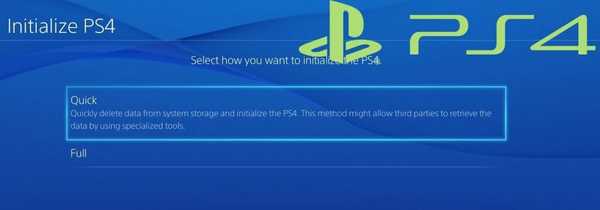
Nota: L'inizializzazione di un sistema PS4 eliminerà tutti i dati memorizzati sul dispositivo. Ti consigliamo di creare un backup prima di procedere con i passaggi.
- Dal Stazione di gioco schermata iniziale, apri impostazioni.
- Vai a Inizializzazione.
- Selezionare Inizializza PS4.
- Segui le istruzioni sullo schermo per ripristinare le impostazioni di fabbrica della tua PS4.
Se non riesci ad accedere alla schermata Impostazioni, procedi come segue per eseguire l'inizializzazione dalla modalità provvisoria.
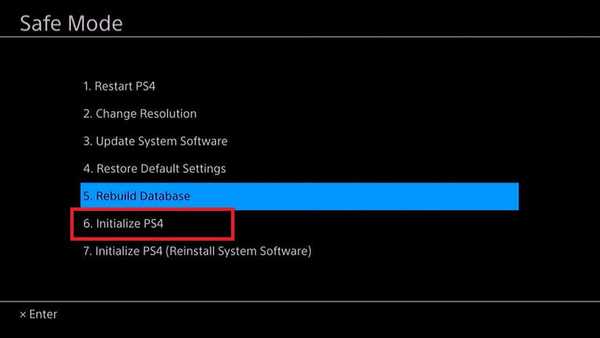
- Spegni il sistema PS4 premendo il pulsante di accensione sul pannello frontale. L'indicatore di alimentazione lampeggerà per alcuni istanti.
- Una volta che il sistema è spento, premere e tenere premuto di nuovo il pulsante di accensione per sette secondi.
- Rilascia il pulsante quando senti due brevi segnali acustici.
- Collega il controller DualShock4 con un cavo USB al tuo sistema.
- Una volta che sei in modalità provvisoria, seleziona Inizializza PS4.
- Segui le istruzioni sullo schermo per completare il processo.
Una volta che il sistema è stato ripristinato correttamente, prova a eseguire un aggiornamento software prima di ripristinare il backup dei dati.
L'errore PS4 Su-30625-6, Errore PS4 SU-42481-9 in PlayStation di solito si verifica a causa di un problema tecnico che può essere risolto eseguendo un ciclo di alimentazione. Se il problema persiste, prova a installare gli aggiornamenti utilizzando la modalità provvisoria.
Se tutto fallisce, inizializza PS4 e quindi installa l'aggiornamento manualmente. Facci sapere quale metodo ti ha aiutato a risolvere il problema nei commenti.
Domande frequenti: ulteriori informazioni sull'errore di aggiornamento di PS4, Su-30625-6, SU-42481-9
- Cosa significa l'errore PlayStation SU-42481-9?
Questo errore si verifica se il file di aggiornamento del software di sistema PlayStation 4 non è stato riconosciuto dal sistema PS4 e l'aggiornamento non è riuscito.
- Come riparare i file danneggiati su PS4?
Per correggere il file di aggiornamento danneggiato, provare a eseguire un ciclo di alimentazione, installare il software utilizzando la modalità provvisoria o installare manualmente l'aggiornamento di sistema.
- Come si fa a disattivare la modalità provvisoria su una PlayStation?
Per uscire dalla modalità provvisoria, riavvia semplicemente il sistema PS4. Se il problema persiste, verifica la presenza di eventuali connessioni allentate o aggiorna il sistema.
- Playstation 4
- Errori PS4
 Friendoffriends
Friendoffriends
![[Risolto] Errore PS4 Su-30625-6, SU-42481-9 (errori di aggiornamento)](https://friend-of-friends.com/storage/img/images_6/[fixed]-ps4-error-su-30625-6-su-42481-9-update-errors_6.jpg)
![Microsoft lancia l'anteprima di Windows 8.1 Enterprise [Download]](https://friend-of-friends.com/storage/img/images/microsoft-rolls-out-windows-81-enterprise-preview-[download].jpg)
![Sconto per l'aggiornamento a Windows 8 Pro da Windows XP e sconto del 15% [Utenti aziendali]](https://friend-of-friends.com/storage/img/images/windows-8-pro-discount-upgrade-from-windows-xp-and-get-15-off-[business-users]_2.jpg)
